RSync jau įdiegta daugumoje Linux platinimų; tas pats pasakytina ir apie Raspberry Pi sistemą. Tačiau tai yra pasenusi versija, mažiau efektyvi nei naujausia, susijusi su klaidų pataisymais ir patobulintomis funkcijomis.
Šis straipsnis yra išsamios atnaujinimo gairės Rsync savo Raspberry Pi sistemoje.
Kaip atnaujinti „Rsync“ „Raspberry Pi“.
Prieš judant link Rsync diegimą, įsitikinkite, kad jūsų Raspberry Pi sistema turi turėti Rsync įdiegta ir galite patvirtinti naudodami šią komandą:
$ rsync -- versija
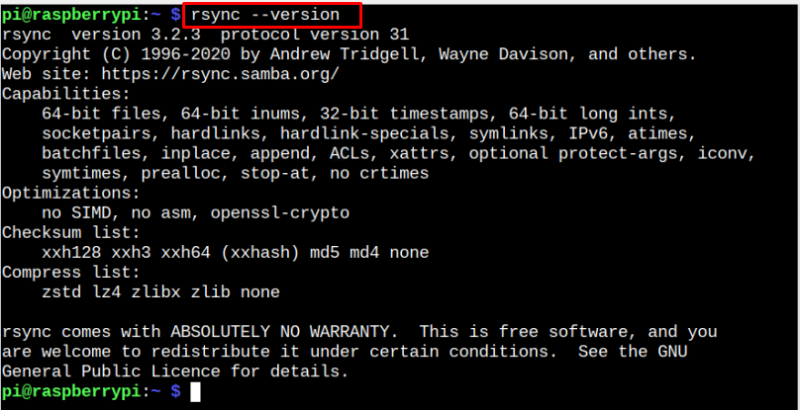
The Rsync versija „3.2.3“ yra pasenusi, o naujausia versija šiuo metu yra „3.2.7“ , kurį galite įdiegti atlikdami šiuos veiksmus:
1 veiksmas: įdiekite priklausomybes
Pirmiausia turite įdiegti keletą reikalingų priklausomybių Rsync diegimą ir galite vykdyti šią komandą, kad įdiegtumėte šias priklausomybes „Raspberry Pi“.
$ sudo apt diegti gcc g++ gawk autoconf mašina python3-cmarkgfm libssl-dev attr libxxhash-dev libattr1-dev liblz4-dev libzstd-dev acl libacl1-dev -Y 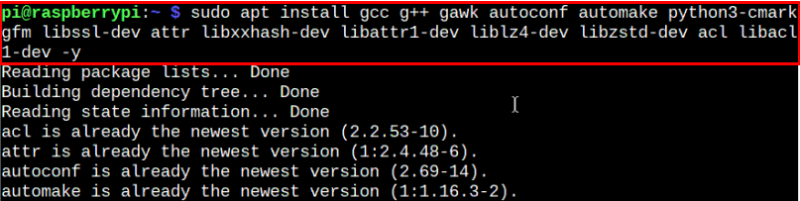
2 veiksmas: atsisiųskite naujausios versijos Rsync failą
Eikite į Interneto svetainė ir patraukti Rsync naujausios versijos failas, skirtas Raspberry Pi sistemai. Mano atveju, naujausias „3.2.7“ , kurią galima atsisiųsti naudojant šią komandą:
$ wget https: // download.samba.org / pub / rsync / src / rsync-3.2.7.tar.gz 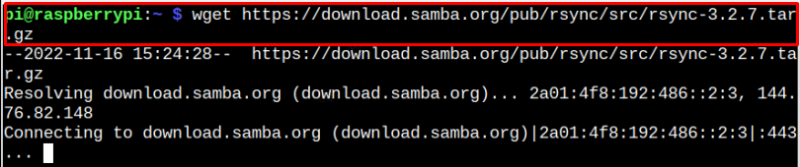
Jei serveris neatsako per 'wget' komandą, galite naudoti tiesioginį nuoroda chromo naršyklėje, kad atsisiųstumėte Rsync šaltinio failą.
3 veiksmas: ištraukite Rsync šaltinio failo turinį
Pirmiausia įsitikinkite, kur sugeneruotas šaltinio failas, nes jei naudosite tiesioginio susiejimo metodą, jis gali patekti į „Atsisiuntimai“ katalogą ir pirmiausia turite naršyti katalogą per 'cd' komandą.
Mano atveju tai yra namų kataloge ir komandoje išgauti Rsync šaltinio failo turinys pateikiamas žemiau:
$ paima -xf rsync-3.2.7.tar.gz4 veiksmas: sukonfigūruokite „Rsync“.
Norėdami pradėti konfigūruoti Rsync sąrankos failus, pirmiausia eikite į Rsync katalogas per šią komandą:
$ cd rsync-3.2.7 
Tada naudokite šią komandą, kad pradėtumėte Rsync konfigūracija.
$ . / konfigūruoti 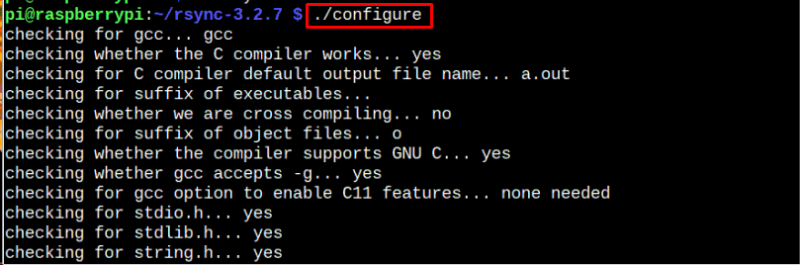
Palaukite, kol gausite terminalo Rsync sėkmingos konfigūracijos pranešimą.

5 veiksmas: Paruoškite Rsync diegimo failus
Pasiruošti Rsync diegimo failus, paleiskite šią komandą:
$ padaryti 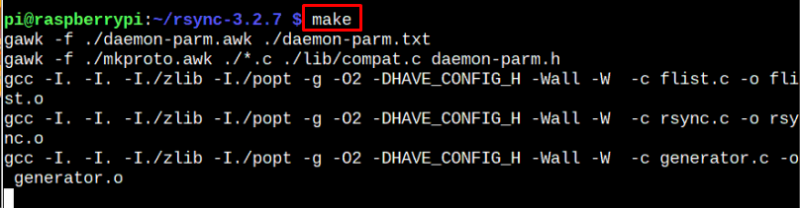
7 veiksmas: įdiekite „Rsync“ „Raspberry Pi“.
Kai failai bus sėkmingai paruošti ir sukompiliuoti, dabar laikas pradėti Rsync diegimas naudojant šią komandą:
$ sudo padaryti diegti 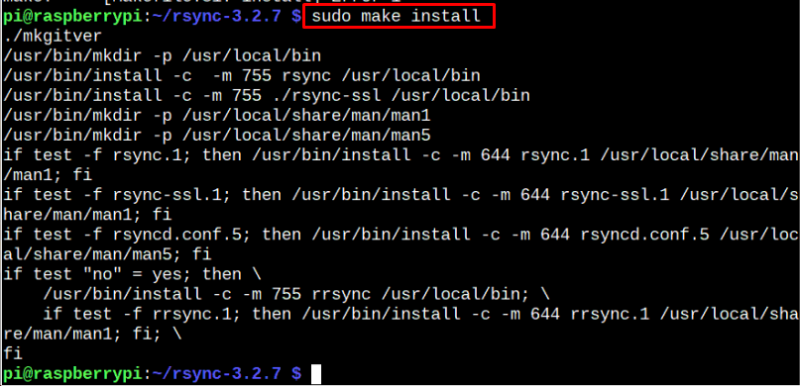
Iš naujo paleiskite įrenginį, kad pakeitimai įvyktų.
9 veiksmas: patvirtinkite „Rsync“ diegimą
Po pakeitimų galite patvirtinti įdiegimą Rsync's naujausia Raspberry Pi versija naudojant šią komandą:
$ rsync -- versija 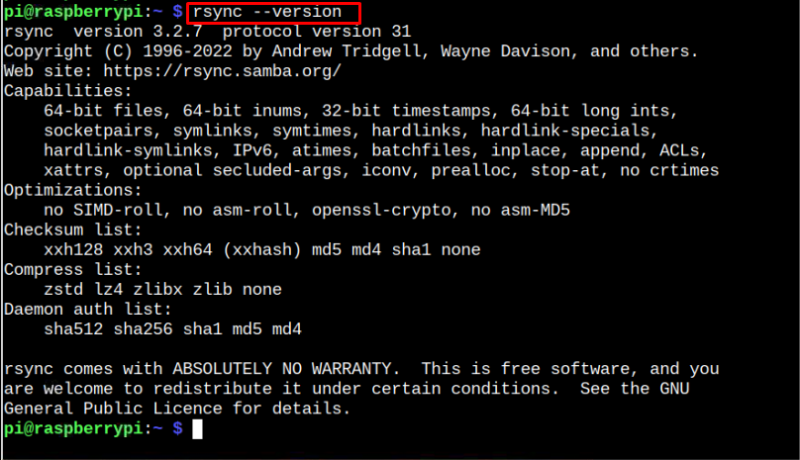
Aukščiau pateikta komanda užtikrina, kad sėkmingai atnaujinome Rsync Raspberry Pi sistemoje. Norėdami gauti nurodymų, kaip naudoti Rsync , galite tai sekti straipsnis arba čia .
Išvada
Rsync yra įrankis, skirtas sinchronizuoti ir perkelti failus tarp dviejų sistemų tinkle. Nors šis įrankis jau įdiegtas Raspberry Pi sistemoje, galite atnaujinti jį į naujausią versiją, vadovaudamiesi aukščiau nurodytomis gairėmis. Šios gairės reikalauja atsisiųsti Rsync naujausios versijos šaltinio failą ir išskleiskite jį į pagrindinį katalogą. Po konfigūravimo ir failo įdiegimo per 'padaryti' komandą, galite įdiegti ir atnaujinti Rsync versija savo Raspberry Pi sistemoje. Tačiau, norėdami atnaujinti pakeitimus, turite iš naujo paleisti įrenginį.